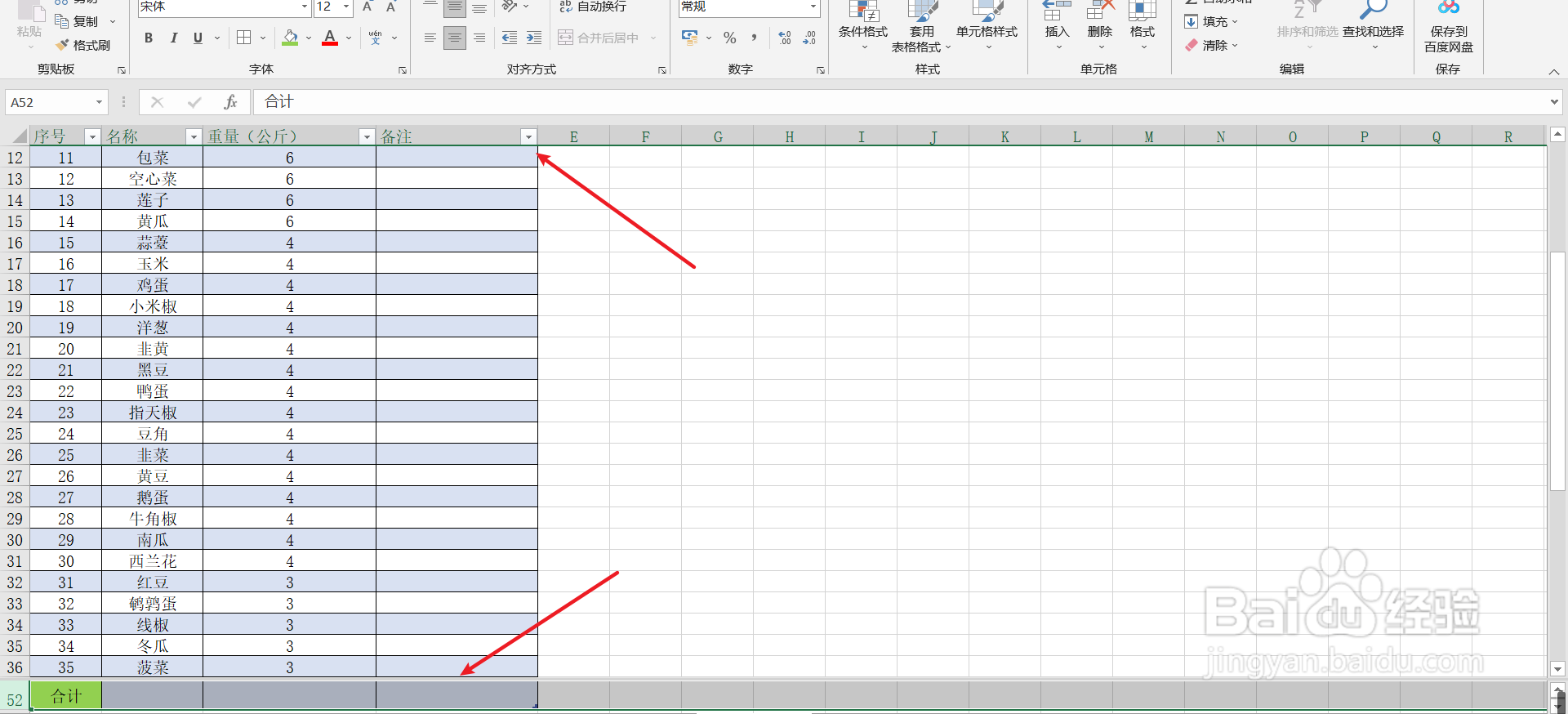1、在电脑上,打开需要同时冻结第一行和最后一行的Excel工作表。
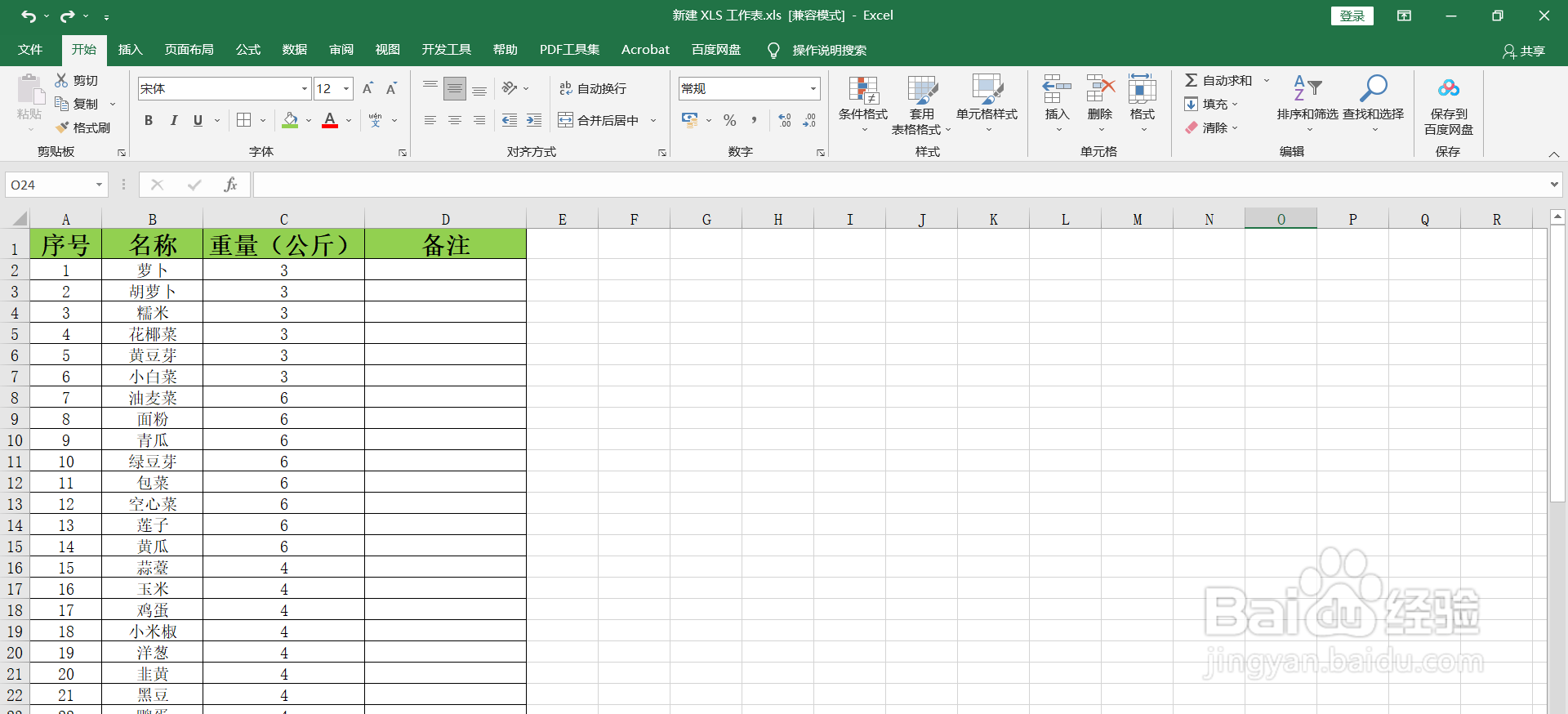
2、选中表格的任意一个【单元格】。

3、按下电脑键盘的【Ctrl】和【T】快捷键,调出【创建表】对话框,点击【确定】。

4、表格转变为了【超级表】,选中表格的【最后一行】。

5、点击菜单栏的【视图】,点击【拆分】。

6、即可同时冻结第一行和最后一行。
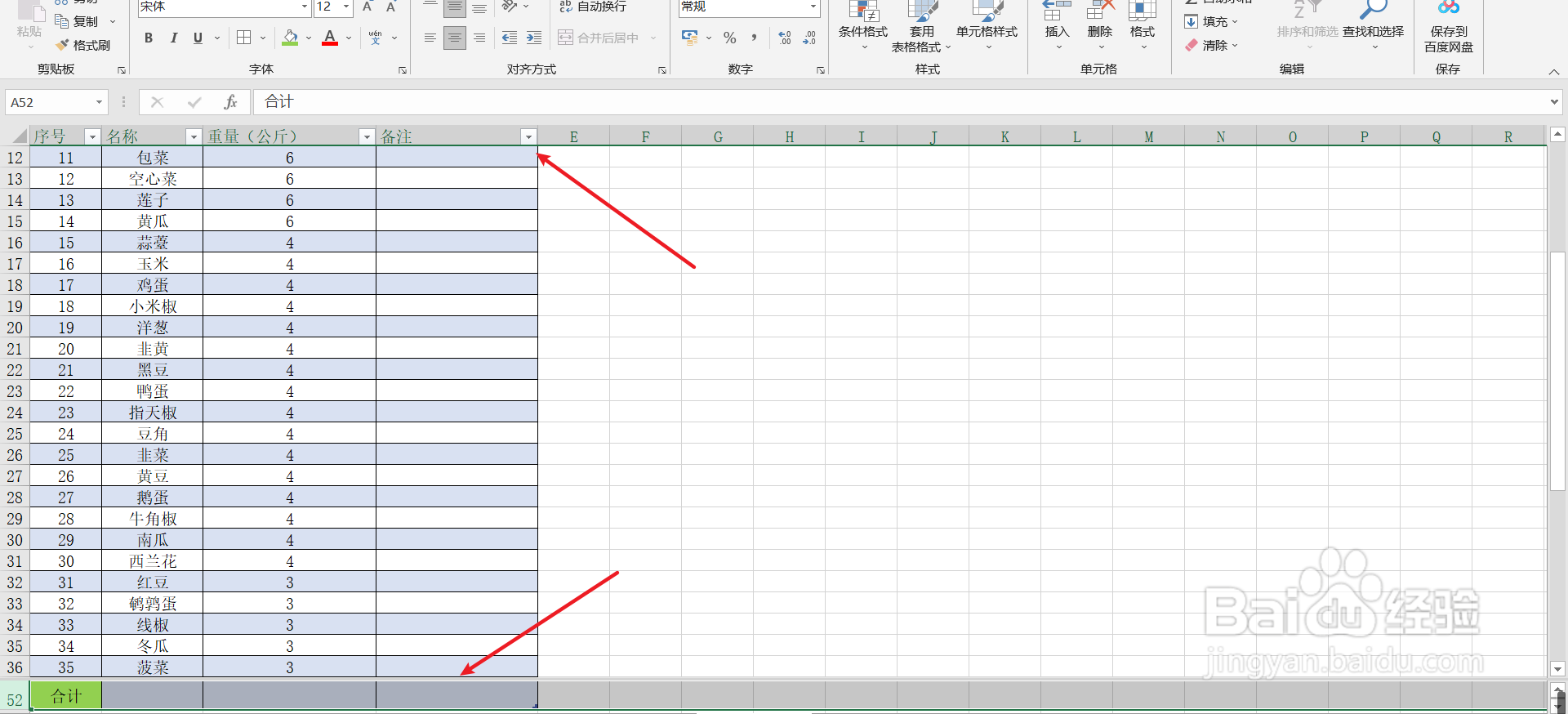
1、在电脑上,打开需要同时冻结第一行和最后一行的Excel工作表。
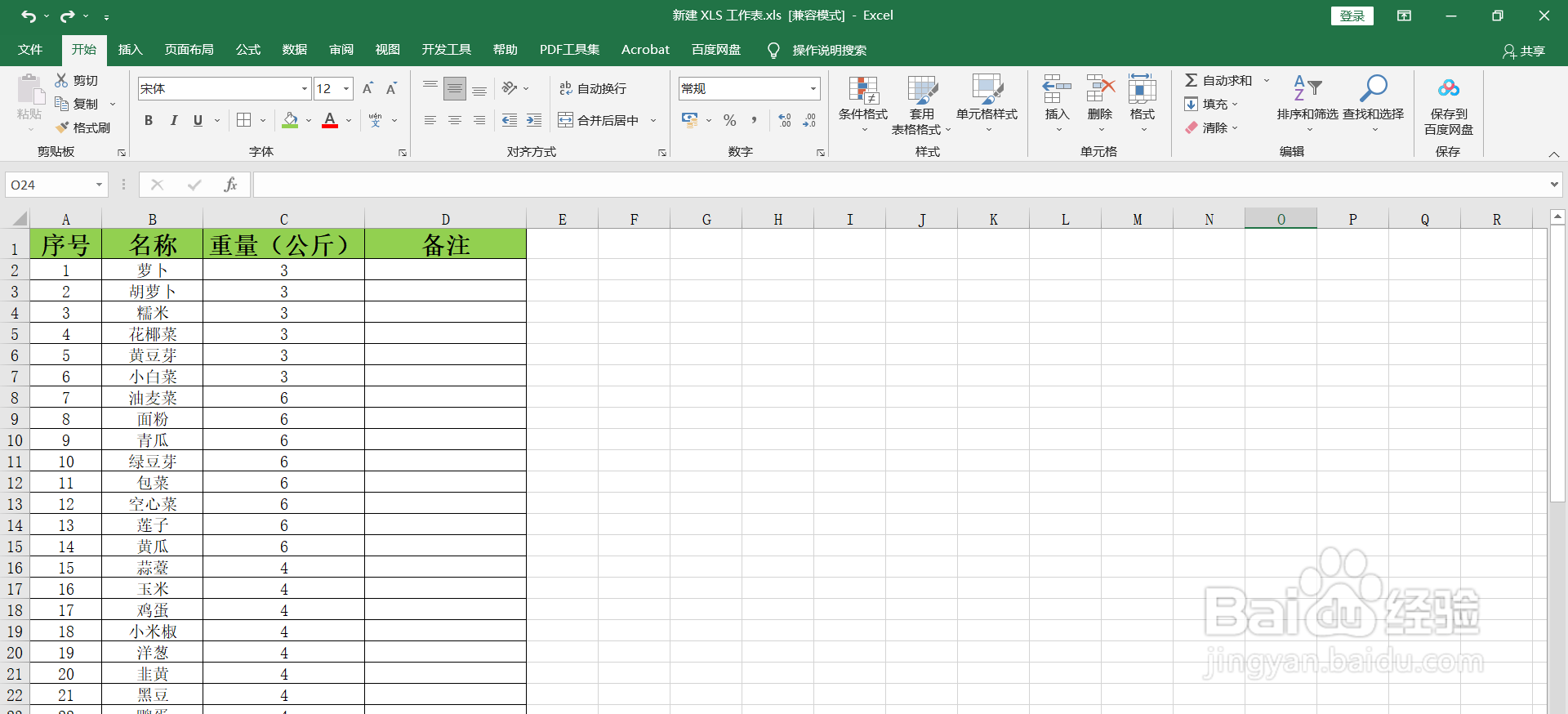
2、选中表格的任意一个【单元格】。

3、按下电脑键盘的【Ctrl】和【T】快捷键,调出【创建表】对话框,点击【确定】。

4、表格转变为了【超级表】,选中表格的【最后一行】。

5、点击菜单栏的【视图】,点击【拆分】。

6、即可同时冻结第一行和最后一行。